Как выбрать лучший браузер для Андроид Смарт ТВ — выбор и сравнение популярных приложений.
В 2015 году мир пережил маленькую революцию в мире телевизоров. Они перестали представлять собой сплошной показ заранее запланированных программ, выбрать которые можно только путем выключения телеустройства или же перелистывания каналов.
Японская транснациональная корпорация, появившаяся в 1946 году, представила IT рынку линейку телевизоров, которые обладали собственной операционной системой.
ОС, встроенная в Смарт ТВ нового поколения, меняла суть самого оборудования, к которому мы привыкли. Вскоре идею подхватили такие бренды, как Phillips и Sharp.
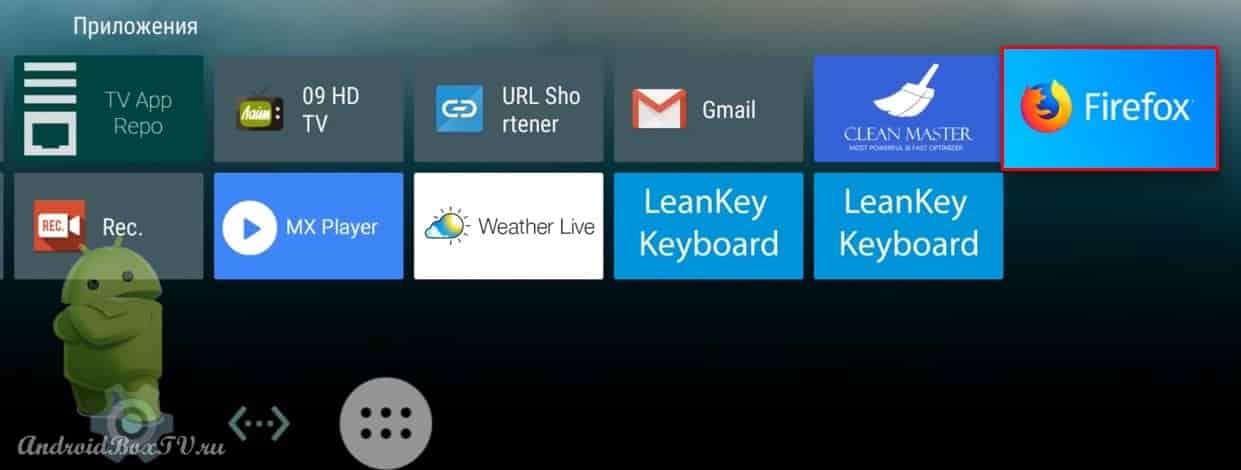
Android TV часто называют Smart TV, однако это не одно и то же. Теперь телевизоры представляют собой более расширенное пространство, чем просто «ящик» для показа фильмов и ограниченного количества телеканалов.
Android TV дает возможность создать унифицированный рабочий стол, пользоваться голосовым помощником. Во многих приставках не предусмотрена предустановка программ, предназначенных для просмотра web-сайтов. Какие они бывают, зачем и главное как их устанавливают – рассказываем в этой статье.
Зачем нужен браузер для Android TV
Телевизор или телевизионный приемник принимает сигнал в видел изображения и звука. Возможность пользователя выбирать и составлять собственный список программ, которые планируются к просмотру – минимален, так как задачу планирования регламента и расписания телепередач принимает на себя команда телеканала.
И в этом заключается большой нюанс, ведь при составлении телепрограммы никто не считается с индивидуальными желаниями и предпочтениями отдельных телезрителей.
Помимо обычных потоковых каналов на Android TV можно пользоваться такими стриминговыми сервисами, как, например, Netflix и IVI, а можно устанавливать браузер на телевизор, который нужен серфинга и дает возможность просматривать страницы веб-сайтов.
С помощью установленной поисковой системы, можно выводить онлайн игры на экран телевизора, просматривать видеохостинги – Youtube, Rutube, Дзен (Если это Яндекс) и т.д.
Как и в любом поисковике на смартфоне или планшете, на Android TV есть возможность пользоваться Википедией и другими справочными сайтами. Другими словами – ваш телевизор превращается в полноценный смартфон, но немного в ином формате.
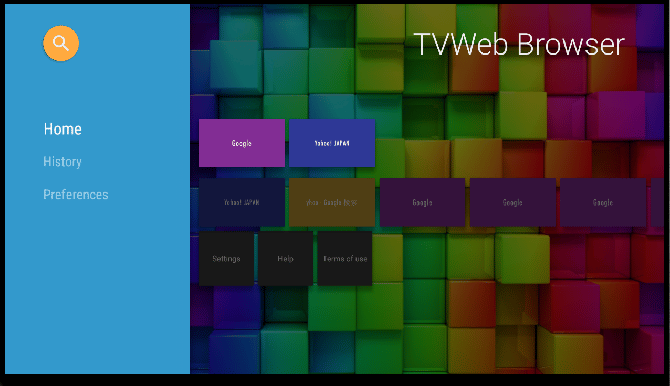
Как выбрать браузер для Android TV — лучшие приложения
Поскольку технология умных телевизоров достаточно молода, она требует доработок и создания более связанной системы. Нельзя устанавливать первый попавшийся браузер на свой телевизор, потому что не всякий подойдет именно к вашим задачам.
Несовместимость браузера и устройства, на которое он установлен, может выражаться в долгой прогрузке, выдаче ошибки, после которой происходит “обновление” и программа вылетает.
Несовместимость установленного прикладного программного обеспечивания будет видна в банальном несовпадении форматов, которые никак не исправляются в настройках. Поэтому при выборе, стоит опираться на отзывы пользователей с устройством идентичном вашему.
Проверьте содержание инструкции, которая прилагается к приобретаемому телевизору. Для новых серий обычно прописывают рекомендации по установке нужных программ.
Внимание! По возможности советуем устанавливать на телевизор браузер, которым вы пользуетесь и на других устройствах. Так для вас появится возможность синхронизации сервисов и программного обеспечивания всех устройств, что поможет легче оперировать информацией и нужными данными.
К настоящему моменту в работе с унифицированной средой Android TV хорошо себя проявили следующие браузеры:
Google Chrome
В устройствах, работающих на операционной системе Android, данный браузер является предустановленным. Google – одна из крупнейших IT компаний в мире, капитализация материнской компании Alphabet на 2021 год составила 2 трлн. $.
Google принадлежат и другие полезные сервисы, такие как Gmail, Карты Google, Google Drive, Google Play, что уже составляет целую экосистему.
К преимуществам браузера можно отнести его легкость, быстроту, популярность (по статистике за 2020 год им пользуются более 60% пользователей всего интернета). Простой интерфейс и быстрая синхронизация: обмен данными по защищённым каналам связи между ноутбуком, телефоном и телевизором производятся почти мгновенно – это является весомым поводом выбрать именно Chrome для установки на ТВ.
К минусам Chroma можно отнести отсутствие встроенных расширений, поэтому если вы захотите установить VPN или «адблок» – придется делать это самостоятельно. Скачать Chrome на Android TV можно по https://play.google.com/store/apps/details?id=com.android.chrome&hl=en&gl=us

Puffin TV Web Browser
Пожалуй, это лучший браузер для Андроид тв, потому как он по всем особенностям подходит для него.
Так, например, он поддерживает работу с Adobe Flash, что позволяет просматривать видео и работать с сайтами, которые построены на Flash технологии.
Браузер ускоряет просмотр веб-страниц за счет снятия нагрузки с устройства, характеристики которого могут быть сильно ограничены, и переноса их на облачные серверы. Еще одним весомым плюсом является поддержание виртуальной сенсорной панели, что актуально для формата телевизора.
Если говорить про начинку Puffin, то стоит отметить, что он построен на самом быстром движке Java Script. Браузер имеет недостатки, выраженные в том, что он платный (подписка в месяц обойдется больше 2$).
Есть версия бесплатная, но она достаточно ограниченна, например, в ней технология Flash поддерживается исключительно в дневное время. И здесь уже задумываешься о выборе, ведь основная функция, которая и нужна телевизору – максимальная доступность видео и других файлов – ограничена. Скачать Puffin TV Web Browser можно по ссылке https://play.google.com/store/apps/details?id=com.cloudmosa.puffinTV&hl=ru&gl=US
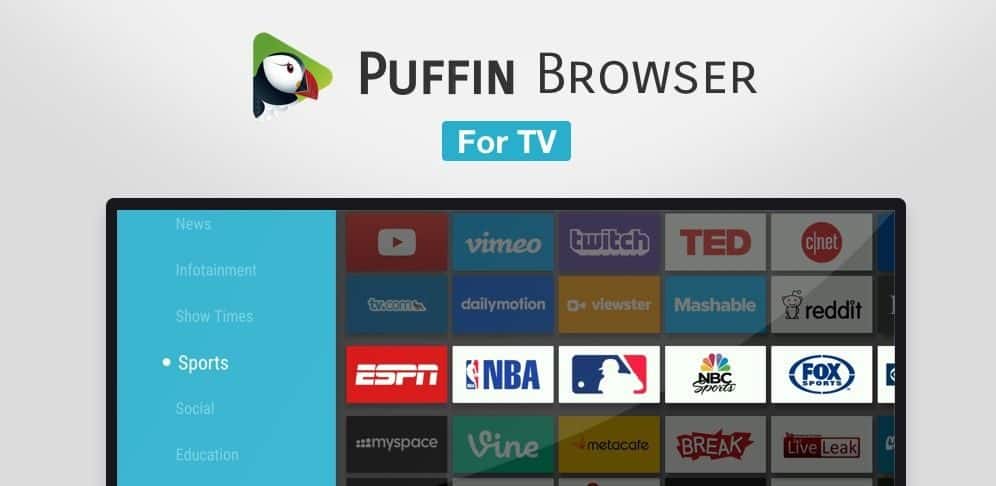
Opera
Разработанный норвежской национальной телефонной компанией, является одним из самых защищенных браузеров. К преимуществам относят возможность работы без доступа к интернету.
В отличие от Chrome, Opera отличается наименьшим потреблением ресурсов ОС, в частности памяти устройства.
Это обеспечивает достойную скорость работы и прогрузки веб-страниц. Браузер может блокировать рекламу, предоставляет собственный магазин дополнений, в котором представлены больше 2 тысяч релевантный и удобных сервисов.
Основным преимуществом этой программы для пользования интернетом, является предустановленный в нем надежный VPN, который позволяет надежно скрывать информацию об пользователях.
Основным его минусом, который усложняет пользование на Android TV – отсутствие оптимизации для пульта управления. Установить данный поисковик на свой Тв можно по ссылке https://play.google.com/store/apps/details?id=com.cloudmosa.puffinTV&hl=ru&gl=US
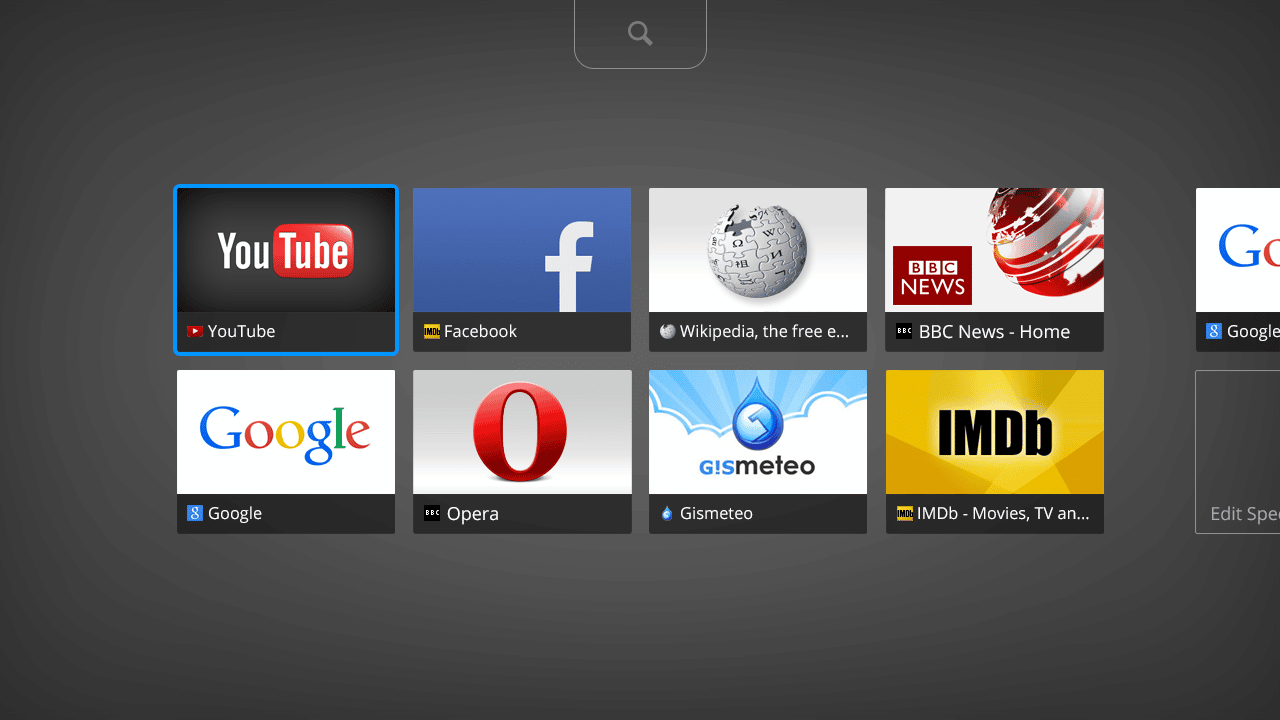
TV bro
Это браузер с открытым исходным кодом который специально адаптирован под Android TV.
Разработчик Phlox Development привнес в свой продукт такие функции, как возможность управления с дистанционного пульта, что уменьшает неудобства при пользовании через ТВ, в браузер также встроена возможность голосового управления на многих языках, улучшен менеджер загрузок, есть режим “инкогнито”, блокировка надоедливого рекламного контента.
Из недостатков отмечается ограниченная синхронизация с другими устройствами. Изначально у TV Bro были проблемы с самим Google, но еще в 2017 году юридические проблемы были разрешены, а баги, связанные с открытием на устройствах компании Xiaomi исправлены.
Загрузить браузер можно по ссылке https://play.google.com/store/apps/details?id=com.phlox.tvwebbrowser
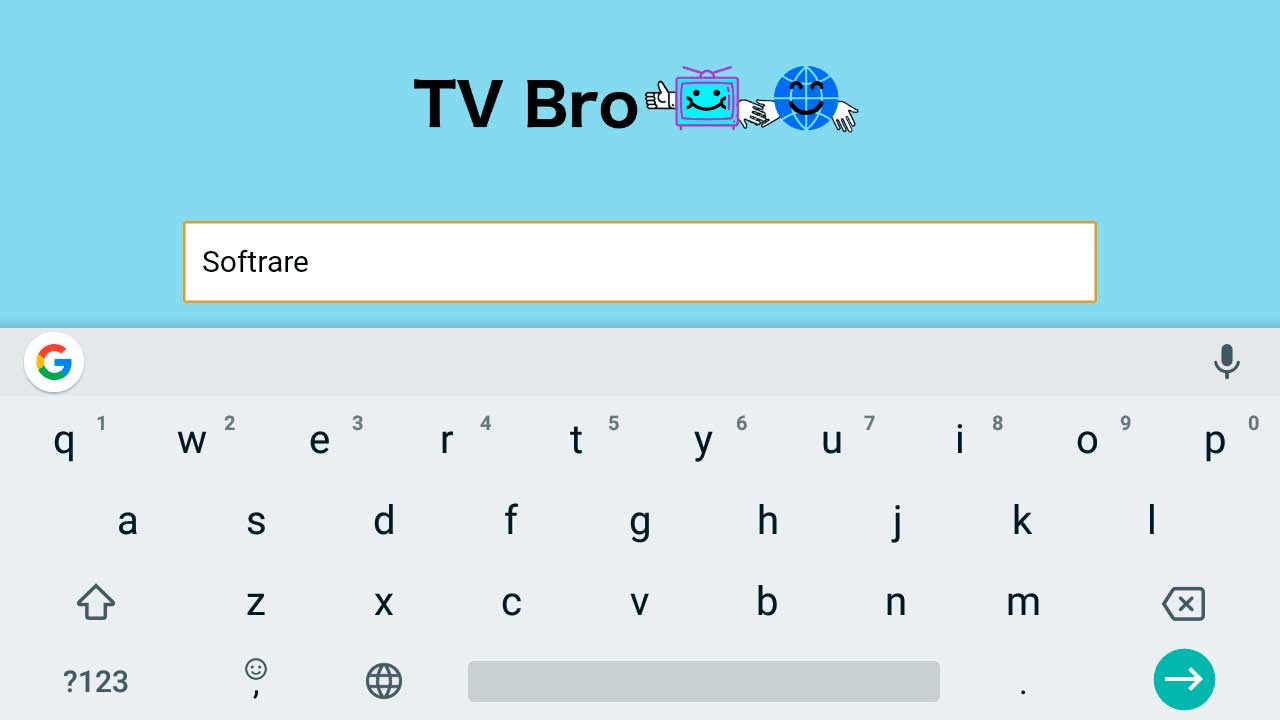
Яндекс
Понятный, знакомый всем браузер, который так же как и Гугл имеет много удобных сервисов. Яндекс Такси, Яндекс Почта, Яндекс Погода, Яндекс Музыка – то, чем большинство привыкло пользоваться.
Транснациональная нидерландская компания предоставляет возможность пользоваться Яндексом и на телевизоре.
Преимущества: режим “турбо”, возможность менять темы и фоны, синхронизация устройств, лента рекомендаций и безопасность.
Недостатки: встроенная в браузер реклама (ее очень много), долгая и объемная загрузка и достаточное потребление ресурсов устройства, отсутствие уже предустановленного диспетчера задач. Скачать Яндекс браузер на свой Android TV можно по ссылке https://play.google.com/store/apps/details?id=com.yandex.browser&hl=ru&gl=US
Как выбрать браузер для Смарт ТВ под управлением Андрод ТВ:
https://youtu.be/lvm-IOPP1_4
Недостатки и преимущества популярных браузеров под Android TV — табличный вариант
Преимущества и недостатки того или иного прикладного программного обеспечения, которое помогает пользователям интернета с комфортом находить нужную информацию, представлены ниже в удобном формате.
| Название | Плюсы | Минусы |
| Google Chrome | 1. Скорость загрузки; 2. Расширения: iReader, RDS Bar, Speed Dial и др; 3. Малые затраты ресурсов устройства; 4. Минималистичность; 5. Репутация и статус компании. | 1. Неудобно работать с закладками; 2. Непонятный и ненужный кэш после загрузок; 3. Нагрузка на процессор. |
| Puffin TV Web Browser | 1. Русифицирован; 2. Большая скорость загрузки; 3. Подстроен под формат ТВ; 4. Видео и игры без скачиваний, торренты. | 1. Работает без нареканий только при хорошем интернете; 2. Платный (есть бесплатная ограниченная версия); 3. Нет возможности запомнить пароли. |
| Opera | 1. Сжимает данные – меньше места занимает; 2. Приятное юзабилити; 3. Удобен для пользования на ТВ (по отзывам). | 1. Отсутствие закладок знакомого формата; 2. Лагает при работе с WML-тегами; 3. Не оптимизирован для пульта управления. |
| tv bro | 1. Поддержка вкладок и закладок; 2. Анонимный режим; 3. Голосовое управление; 4. Блокировка рекламы. | 1. Были проблемы с гуглом, нечистая репутация; 2. На некоторых устройствах со временем появляются проблемы, связанные с работой установленного браузера. |
| Яндекс браузер | 1. Масштабы и репутация компании; 2. Доступность множества сервисов; 3. Режимы “турбо” и “инкогнито”; 4. Поддержка дополнительных плагинов; 5. Удобный. | 1. Много рекламы; 2. Нет диспетчера задач. |
| УткаУтка, Kiwi, ТВ Братан. | 1. Минимальный набор функций, 2. Легкие. | 1. Пользуются малой популярностью у пользователей интернета. 2. Могут зависать и некорректно работать с некоторыми видами устройств. |
Как установить браузер на Android TV
Добавление нового поисковика в интерфейс умного телевизора может показаться достаточно сложным, так как нельзя просто зайти в Google Play и просто нажать кнопку “скачать”. Установка может быть осуществлена несколькими способами.
Со стороннего устройства
Этот способ является наиболее простым, если на приставке вы уже зашли на учетную запись, которая привязана и к другому устройству, например, ноутбуку.
Для начала нужно зайти на ноутбуке в магазин приложений и выбрать нужный браузер для скачивания.
Устанавливаете на телевизионную приставку нужный поисковик через выбор девайса, на который должна быть загружена программа (должен выпадать список при установке).
Если не получилось это сделать, или по каким-то причинам приложение не высвечивается на самом телевизоре, следует синхронизировать устройства через настройки учетной записи ноутбука или смартфона, с которого устанавливается браузер.
Через АРК
АРК представляет собой установочный файл, который нужен операционной системе вашего телевизора, в нашем случае это – Android. Такой способ установки отличается тем, что в этом архиве располагается все, что нужно для того, чтобы нужные приложения появились на телевизоре. Его нужно только правильно установить и распаковать.
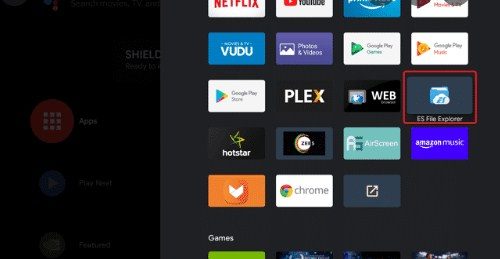
Перед началом установки АРК переходим в настройки – раздел безопасности и ограничений – разрешаем устанавливать с разных устройств\неизвестных источников.
АРК скачивается на компьютер, после чего переносится либо на флешку, которая позже подключится к приставке и АРК должен быть найден вами и распакован, либо через USB провод подключается приставка к ноутбуку и установка производится через ноутбук или ПК.
Как установить браузер на телевизор Xiaomi, какой лучше для Android TV — Chrome, Puffin, Aptoide TV:
https://youtu.be/LTEv5lOX_h4
Также можно добавить браузер на телевизор через телефон или планшет, но будет сложнее.
Облегчить загрузку можно при помощи приложения Downloader by AFTVnews, которое помогает в установке любых программ, будь это калькулятор или игра на систему Android TV. Скачать его можно по этой ссылке https://play.google.com/store/apps/details?id=com.esaba.downloader.
Технология умных телевизоров молода и только развивается, поэтому производители пока не производят предустановок каких-либо программ, а попытки сделать их пользователем устройства, занимают много времени.
Если вы решили установить браузер на Android TV, советуем выбирать знакомые приложения, которые удобны для вас. Меньше всего проблем возникает при установке Яндекса и Google, к тому же у них есть внятные службы поддержки, которые помогут решить любую возникшую неполадку.








